这篇文章主要为大家详细介绍了Win10下python3.5和python2.7环境变量配置教程,文中安装步骤介绍的非常详细,具有一定的参考价值,感兴趣的小伙伴们可以参考一下
本文分别介绍了安装python2和python3的详细方法,分享给大家。
一、Windows系统
很多童鞋问之前的教程怎么没有介绍安装python3.5的,现予以补充更新一下。
(一)安装python3.5
1、下载
进入Python官网www.python.org,在“Downloads”下拉菜单中的右半部分直接点击python3.5.2版本即可下载,它会自动下载32位的。
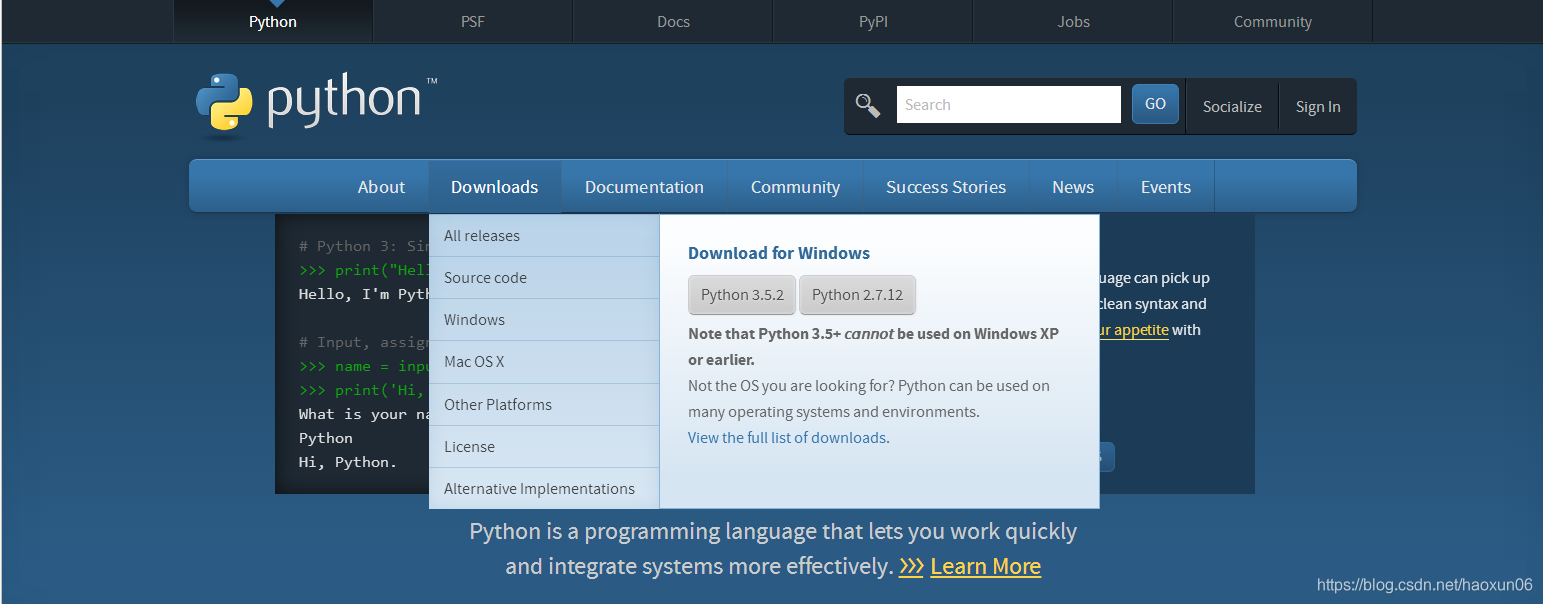
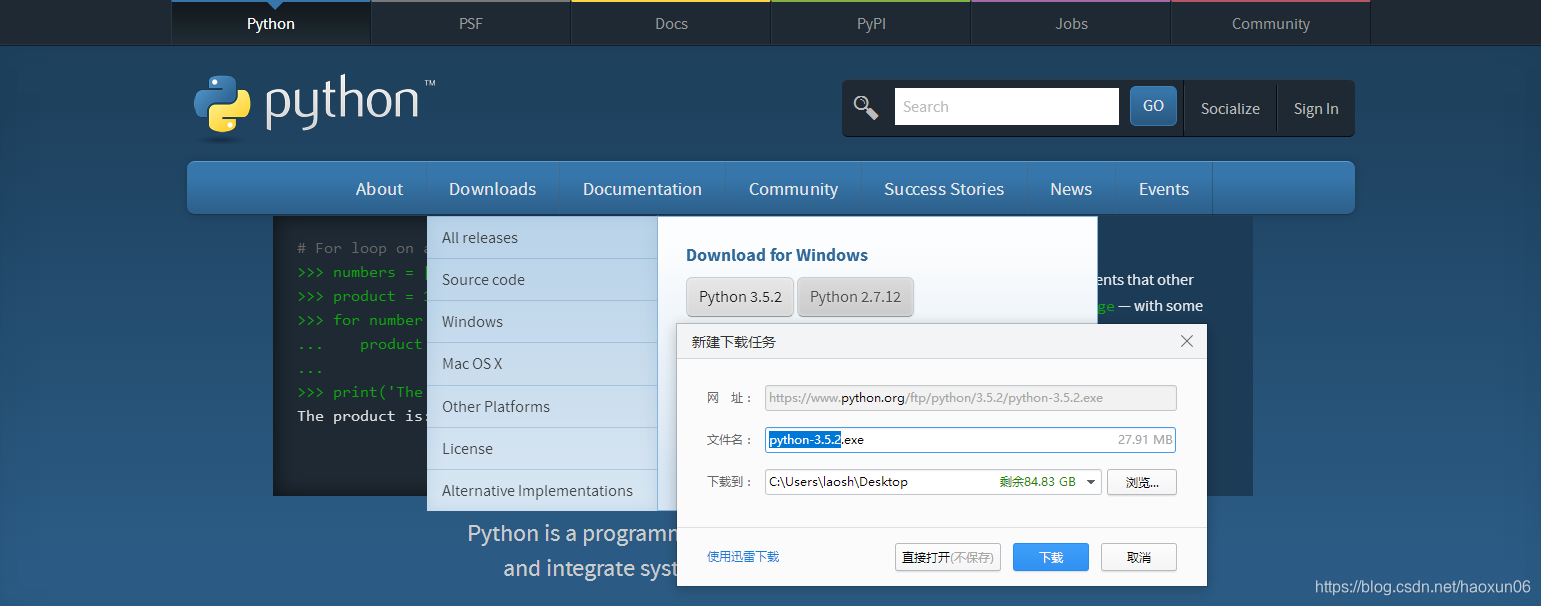
如果需要64位,点击左半部分“Windows”,选择第二项“Latest Python 3 Release - Python 3.5.2”。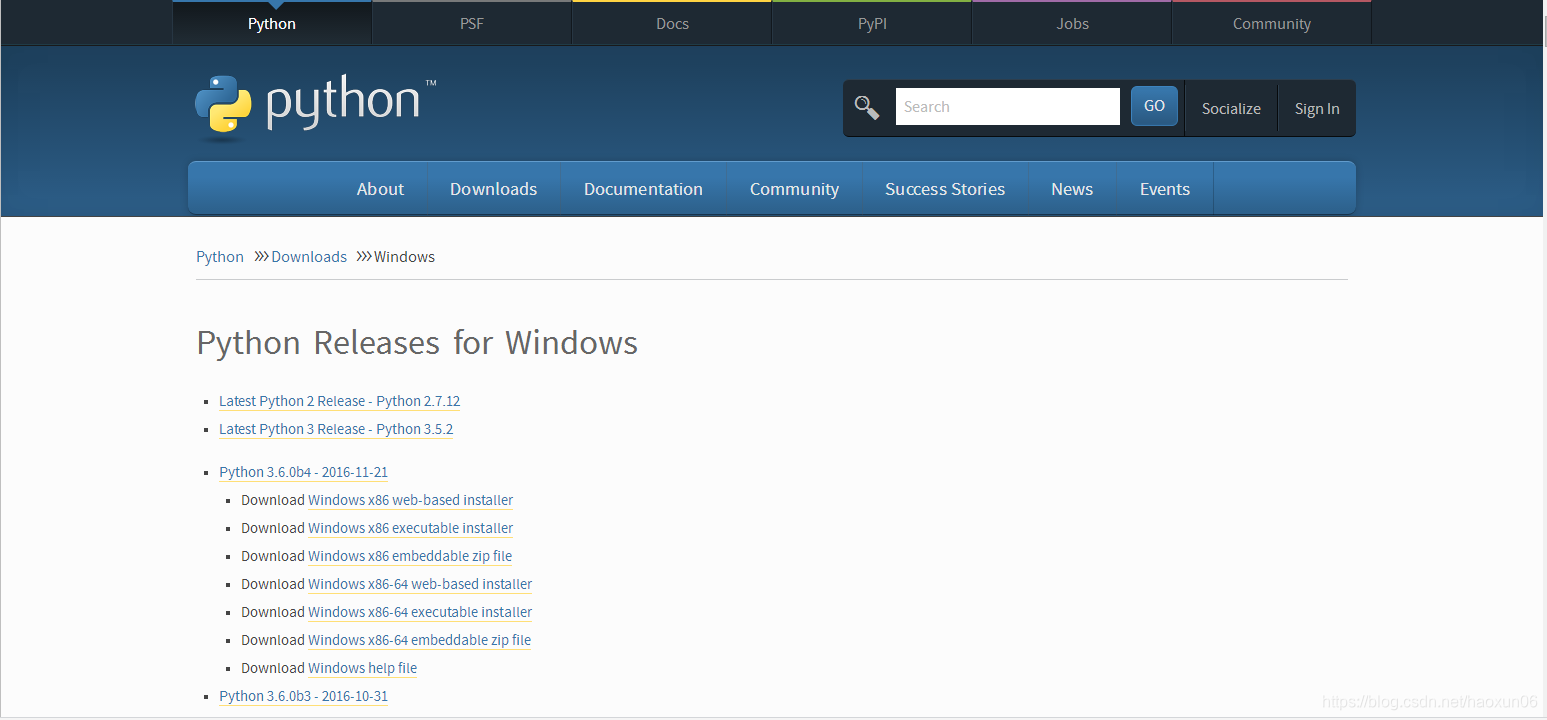
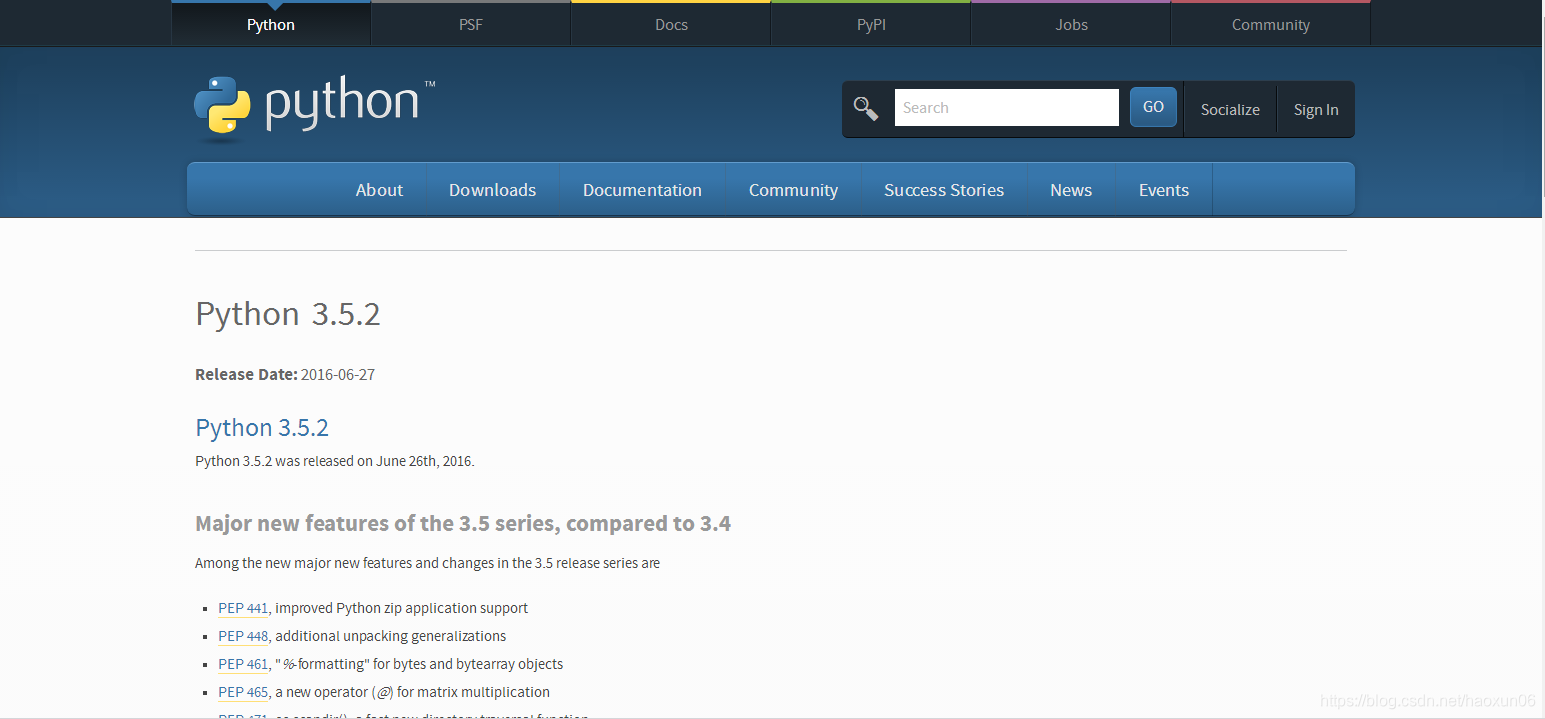
在“Files”里选择倒数第五个“Windows x86-64 executable installer”下载。
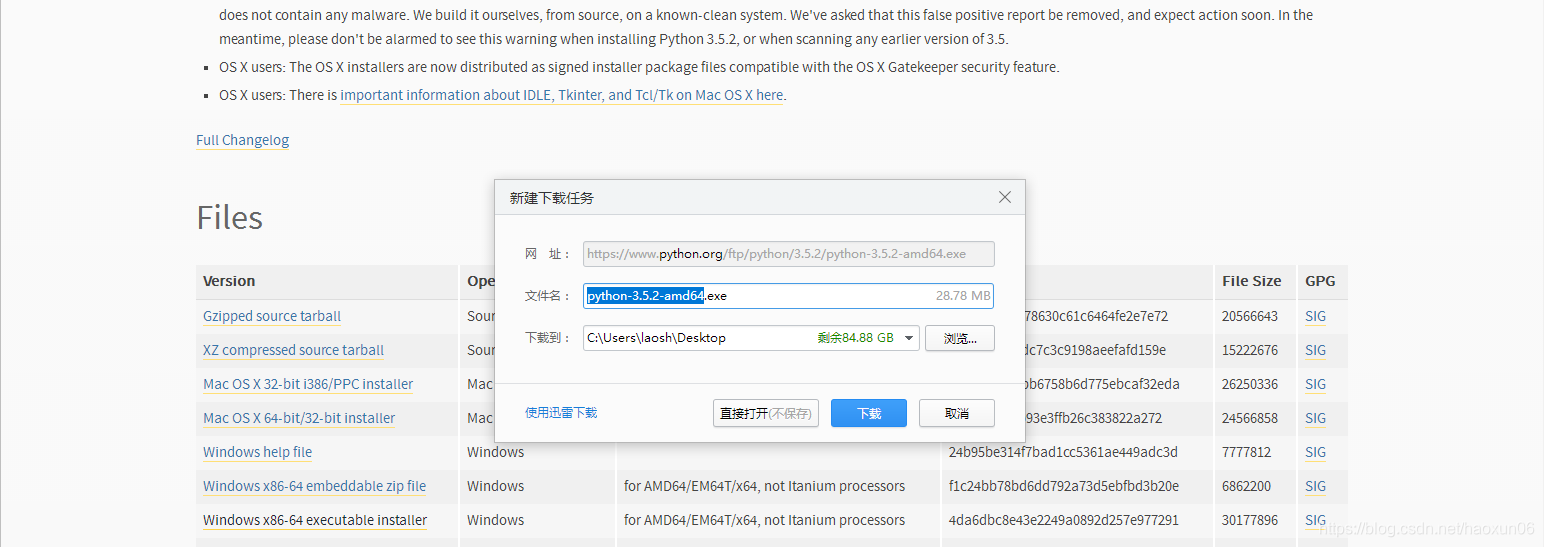
2、安装
安装刚才已经下载下来的安装包, 安装过程下图所示,使用默认配置,选择“Install Now”,勾选下面的Add Python3.5 to PATH。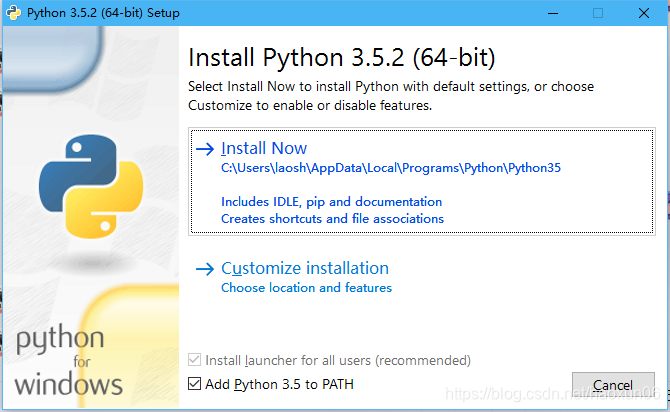

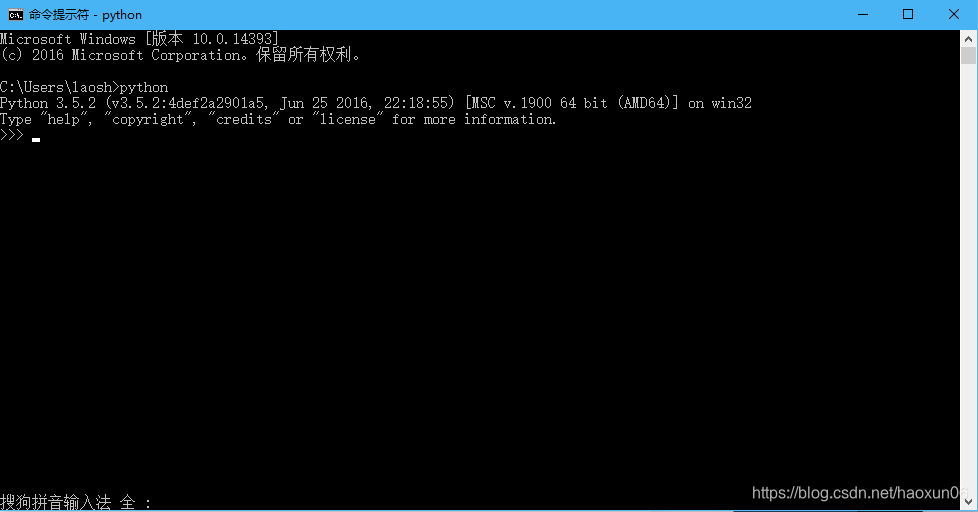
(二)安装python2.7
1、下载
进入Python官网www.python.org,在“Downloads”下拉菜单中的右半部分直接点击即可下载,从兼容方面考虑建议下载Python 2.7版本。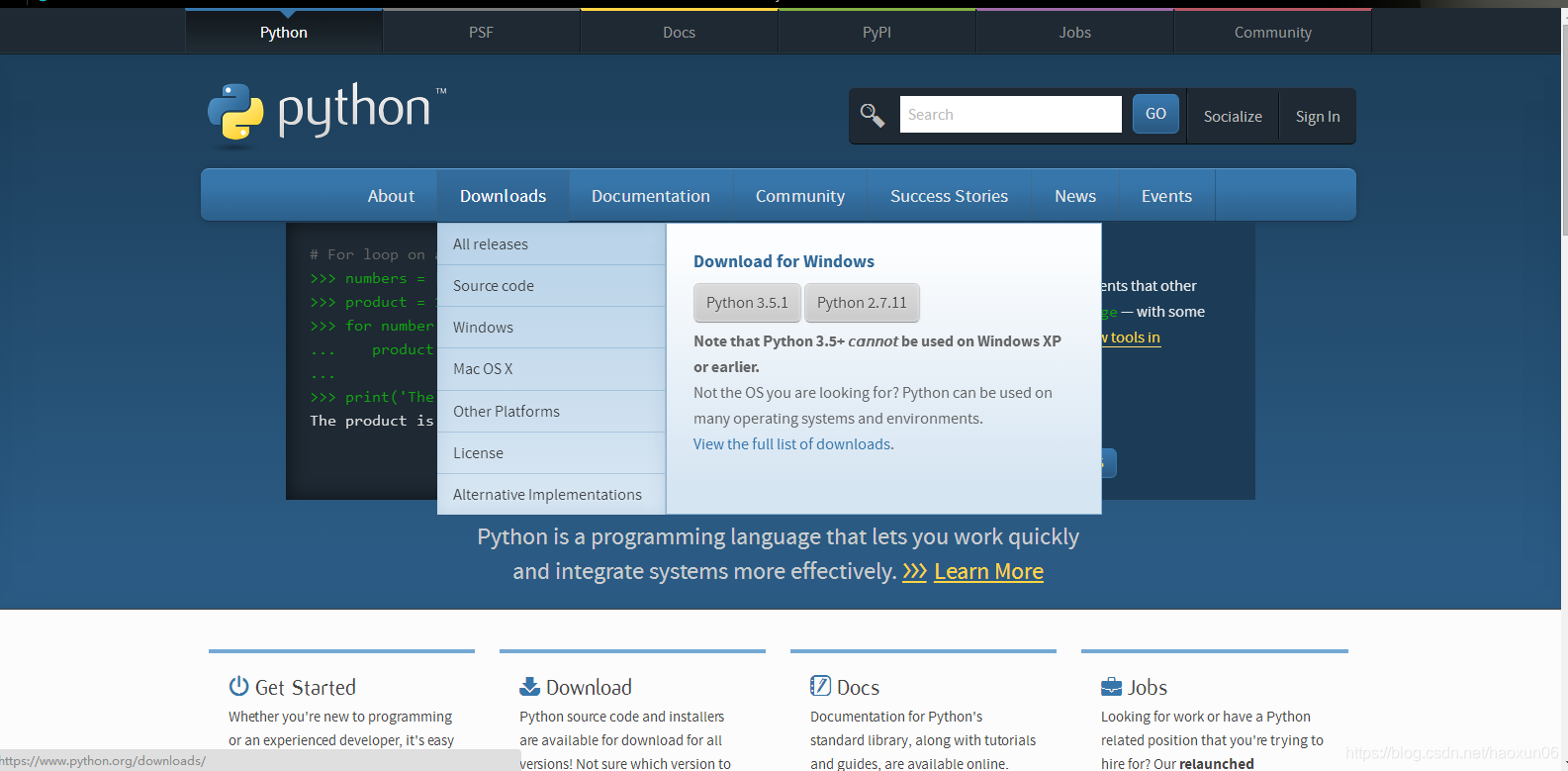
如果想要下载64位的,点击左半部分“Windows”,选择第一项“Latest Python 2 Release - Python 2.7.11”,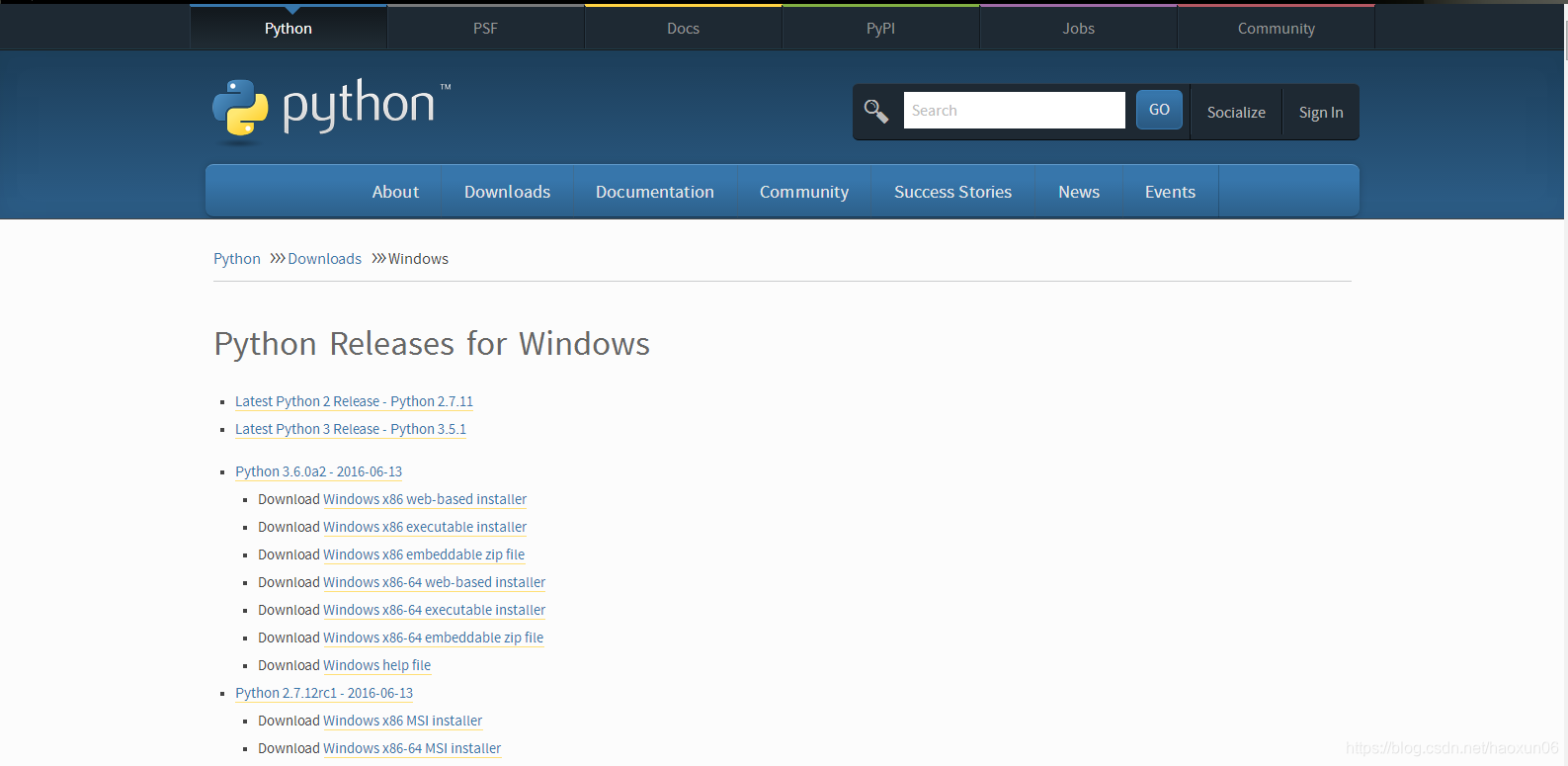
在“Files”里选择倒数第二个“Windows x86-64 MSI installer”下载。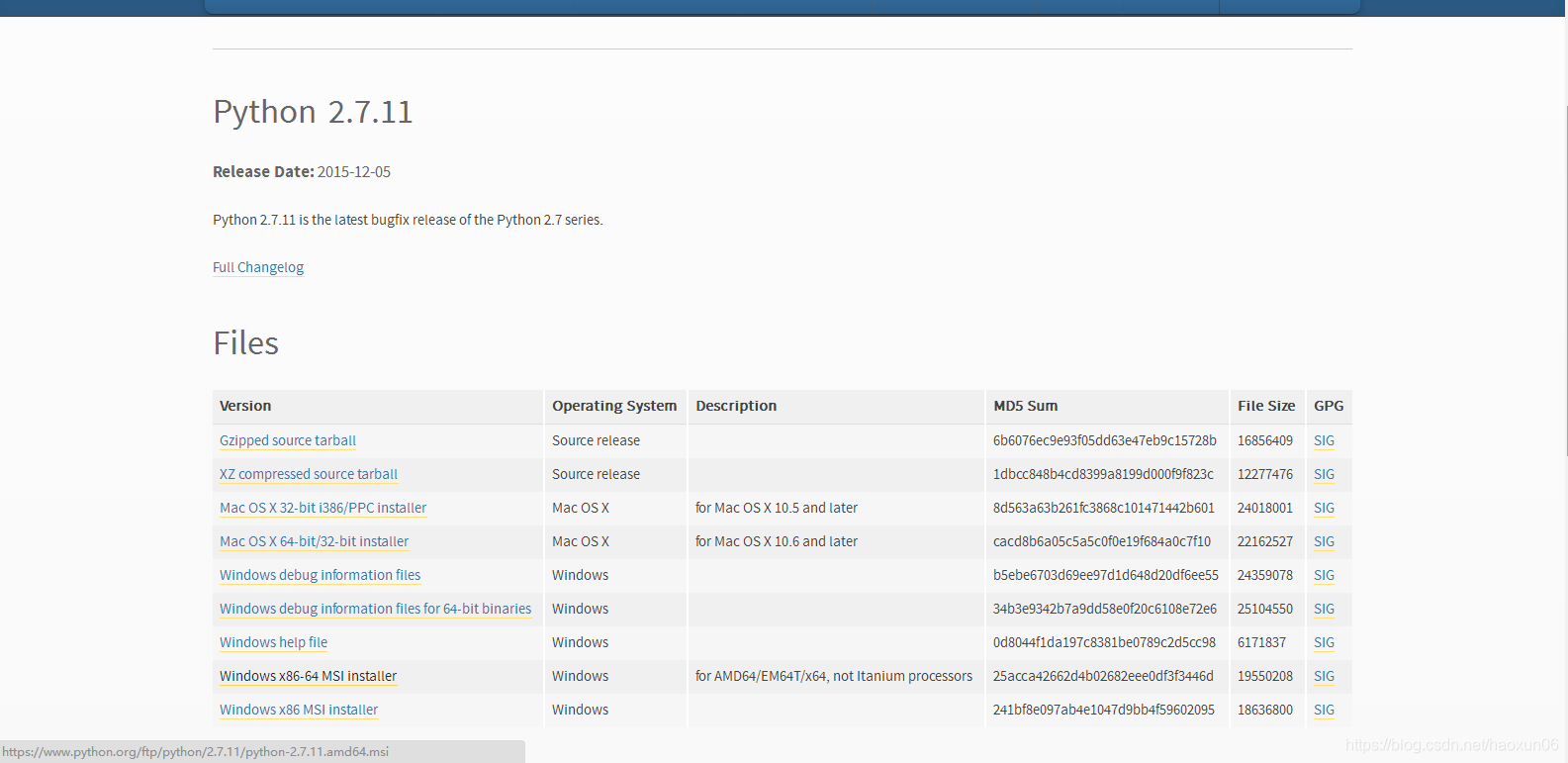
2、安装
安装刚才已经下载下来的安装包, 安装过程下图所示,一路默认操作。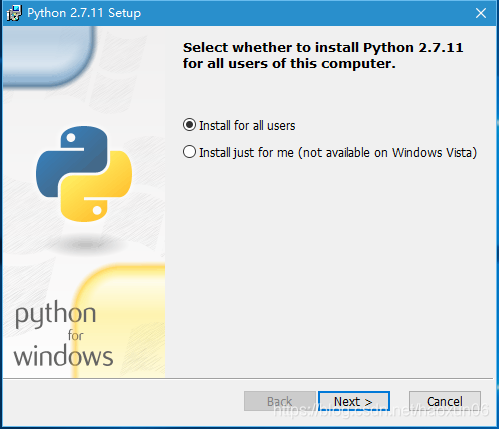
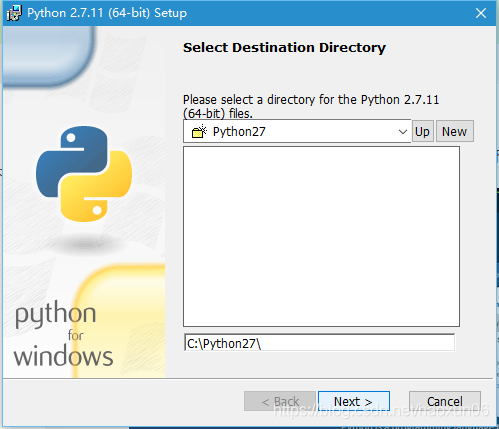
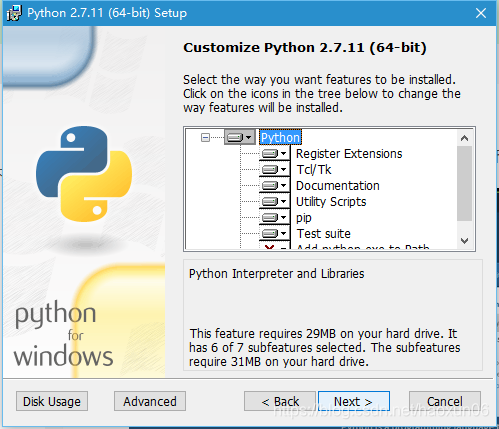
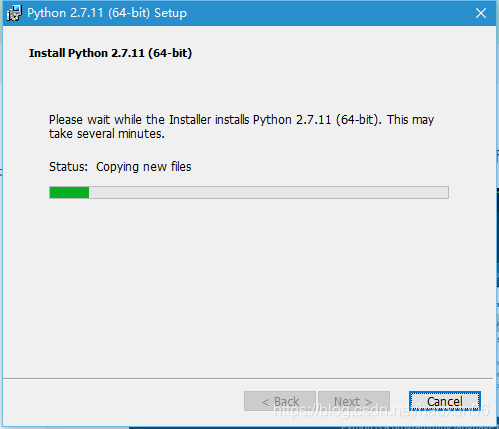
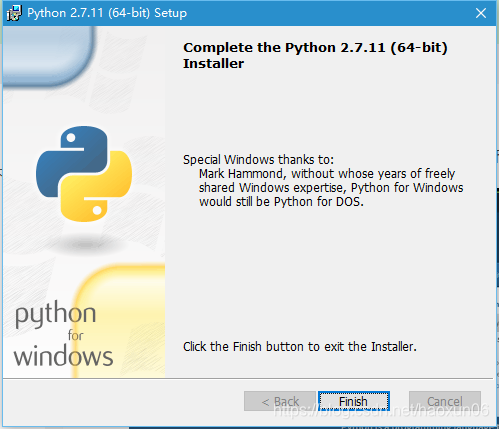
3、配置
右击桌面上的“此电脑”—>“属性”—>“高级系统设置”—>右下角“环境变量”—>双击“系统变量”里的“Path”—>点击“新建”—>输入刚才的安装位置“C:\Python27;”,得到新建后的结果,然后一步步确定回去。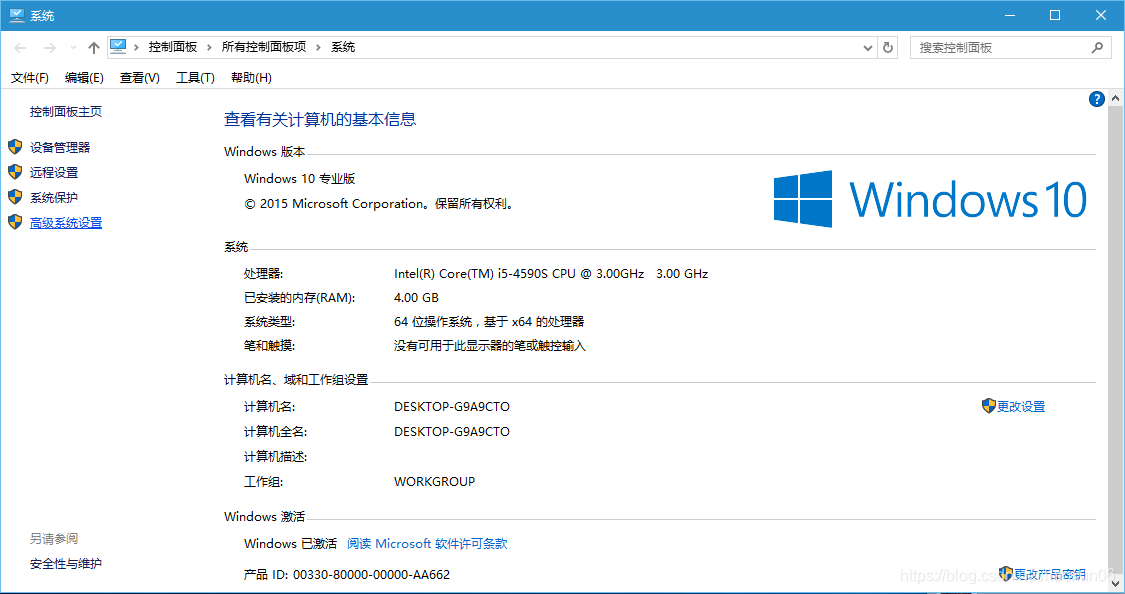
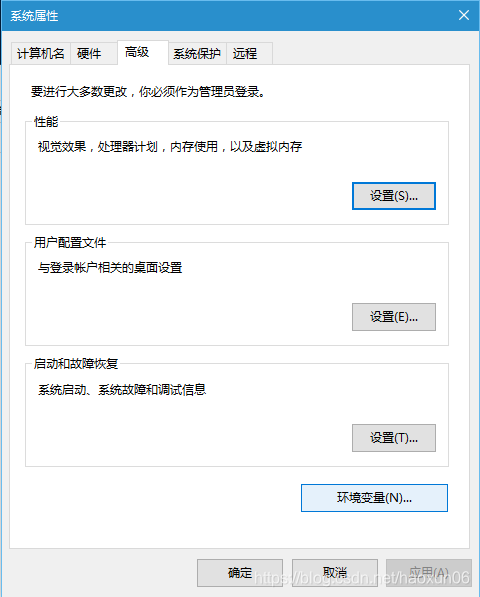
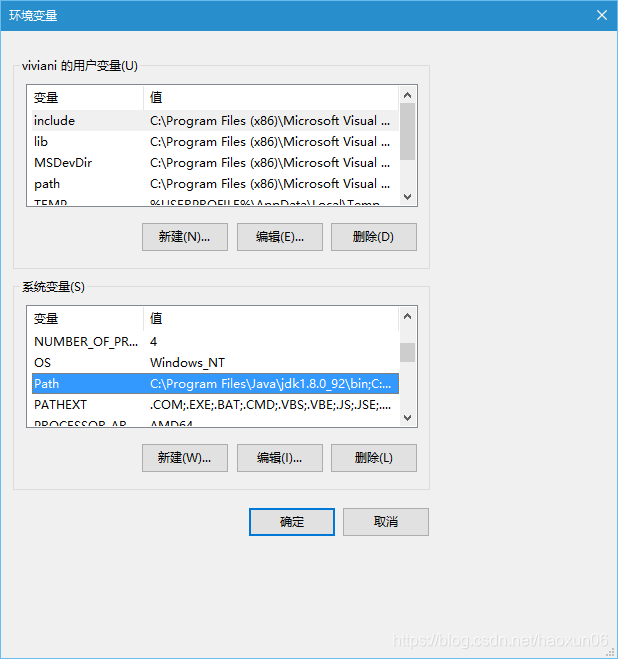
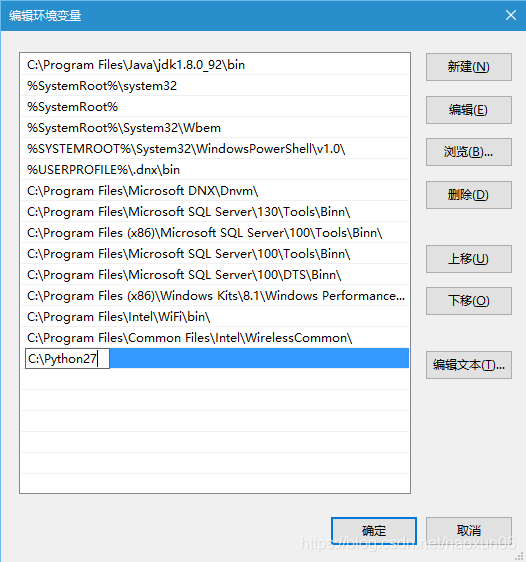
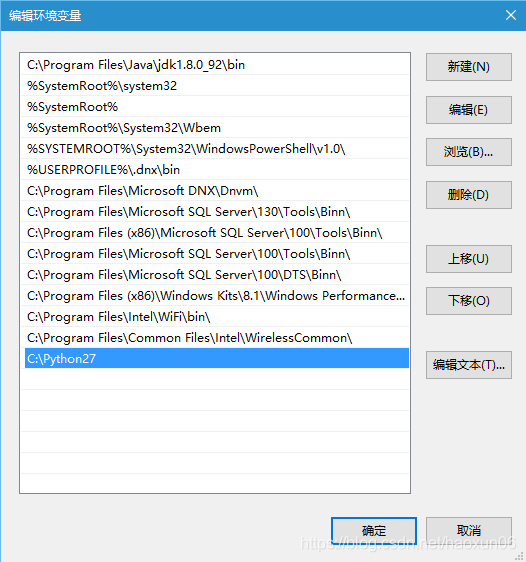
win+R,cmd调出命令行,输入命令“python”,就可以有相关显示。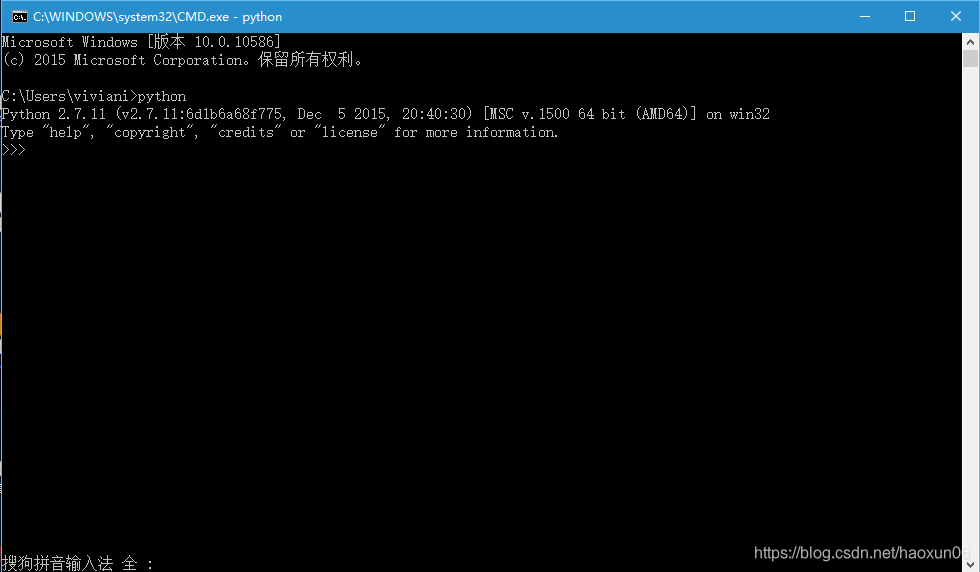
推荐我们的Python学习扣qun:913066266 ,看看前辈们是如何学习的!从基础的python脚本到web开发、爬虫、django、数据挖掘等【PDF,实战源码】,零基础到项目实战的资料都有整理。送给每一位python的小伙伴!每天都有大牛定时讲解Python技术,分享一些学习的方法和需要注意的小细节,点击加入我们的 python学习者聚集地
二、Ubuntu系统
如果计算机的操作系统是Linux的某个发行版,比如Ubuntu 等,我这里是用elementary OS亲测的,其实都大同小异,因为它们都已经安装好了Python的编程环境,只需要打开终端Shell,输入python,回车之后就会出现跟上文windows中类似的结果。
如果没有该编程环境,就需要另外安装了,最简单的方法是在终端输入
sudo apt-get install python
那么如何升级自带的初始2.7版本到3.5呢,步骤如下:
sudo apt-get install python3.5
由于默认使用的是Python2,据了解,版本2和3并不兼容,但底层又使用的是2,故不能卸载2,只需要将默认的Python指向到3即可。
sudo rm /usr/bin/python
sudo ln -s /usr/bin/python3.5 /usr/bin/python
【引申】
python现在主要使用的有2个版本:2.x和3.x,而这2个版本的语法却有很多的不同,python3.x并不是向下兼容2.x的。虽然说3.x是未来python的主流,但是很多工具和个人还是倾向于python2.x,所以有时可能同时用到这两个版本,这时在同一台电脑上安装2个python版本就很有必要了。
解决python2与python3共存问题
